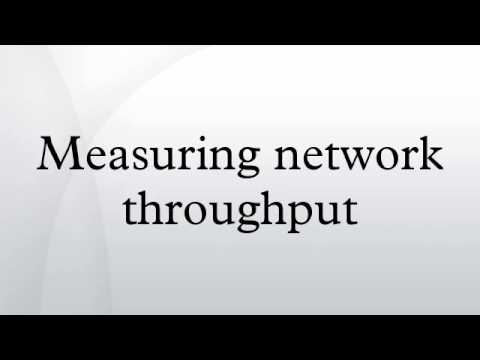
เนื้อหา
การวัดทรูพุตที่แท้จริงหรือทรูพุตของเครือข่ายอาจเป็นงานที่ยากเนื่องจากความท้าทายในการลบคอขวดที่ไม่ใช่เครือข่ายทั้งหมด ตัวอย่างของคอขวดคือเมื่อไฟล์ขนาดใหญ่ถูกคัดลอกผ่านเครือข่ายดังนั้นระยะเวลาของการถ่ายโอนสามารถแบ่งตามขนาดเพื่อคำนวณปริมาณงาน คำถามคือว่าฮาร์ดไดรฟ์ของอุปกรณ์ที่จะทำการคัดลอกไฟล์นั้นสามารถอ่านไฟล์ได้เร็วเท่าที่เครือข่ายสามารถถ่ายโอนได้หรือไม่
คำสั่ง

-
ดาวน์โหลด NetCPS (ดูในแหล่งข้อมูล)
-
เลือกอุปกรณ์ในเครือข่ายของคุณเพื่อทำหน้าที่เป็นเซิร์ฟเวอร์และหนึ่งอุปกรณ์ (หรือมากกว่าหนึ่ง) เพื่อทำหน้าที่เป็นลูกค้า
-
ติดตั้งคอมโพเนนต์เซิร์ฟเวอร์ NetCPS บนเซิร์ฟเวอร์ staging
-
คลิก "เริ่ม" "Run" และพิมพ์ "cmd" เพื่อเปิดระบบถาม
-
ป้อนคำสั่งต่อไปนี้โดยใช้ชื่อไฟล์ / พา ธ + "netcps -server" (ไม่มีเครื่องหมายคำพูด) ตัวอย่างเช่นหากคุณติดตั้ง NetCPS บนไดรฟ์ "C:" ในโฟลเดอร์โปรแกรม (C: Programs) คำสั่งที่คุณควรพิมพ์คือ "C: Program Files netcps -server" (ไม่มีเครื่องหมายคำพูด) กด "Enter"
-
ติดตั้งส่วนประกอบไคลเอ็นต์ NetCPS บนคอมพิวเตอร์ไคลเอนต์หรือหากคุณเลือกที่จะทดสอบอุปกรณ์หลายเครื่องให้ติดตั้งในแต่ละอุปกรณ์ที่จะทดสอบ
-
คลิก "Start," Run, "และพิมพ์" cmd "เพื่อแสดงพร้อมท์ระบบ
-
ป้อนคำสั่งต่อไปนี้โดยใช้ชื่อไฟล์ / เส้นทาง + "netcps ที่อยู่ IP / ชื่อโฮสต์ของเซิร์ฟเวอร์"(โดยไม่ใส่เครื่องหมายอัญประกาศ) เป็นตัวอย่างถ้าคุณติดตั้ง NetCPS ในไดรฟ์ C: ในโฟลเดอร์ All Programs (C: All Programs) คำสั่งที่คุณควรพิมพ์คือ" c: all programs netcps ที่อยู่ IP / ชื่อโฮสต์ของเซิร์ฟเวอร์"(ไม่มีเครื่องหมายคำพูด) และกด" Enter "
-
ตรวจสอบผลลัพธ์
NetCPS
-
ดาวน์โหลด Iperf (ดูแหล่งข้อมูล)
-
เลือกอุปกรณ์ในเครือข่ายของคุณเพื่อทำหน้าที่เป็นเซิร์ฟเวอร์และหนึ่งอุปกรณ์ (หรือมากกว่าหนึ่ง) เพื่อทำหน้าที่เป็นลูกค้า
-
ติดตั้งส่วนประกอบเซิร์ฟเวอร์ Iperf บนเซิร์ฟเวอร์ชั่วคราว
-
คลิก "เริ่ม" และพิมพ์ "cmd" เพื่อแสดงพรอมต์ของระบบ ป้อนคำสั่งต่อไปนี้โดยใช้ชื่อพา ธ / ไฟล์แบบเต็ม "iperf -s -p 1234" (ไม่มีเครื่องหมายคำพูด) ตัวอย่างเช่นหากคุณติดตั้ง Iperf บนไดรฟ์ C: ในโฟลเดอร์ All Programs (C: All Programs) คำสั่งที่คุณควรพิมพ์คือ "c: All Programs iperf -s -p 1234" ( โดยไม่ใส่เครื่องหมายอัญประกาศ) และกด "Enter"
-
ติดตั้งส่วนประกอบไคลเอนต์ Iperf บนเครื่องไคลเอนต์หรือหากคุณเลือกที่จะทดสอบอุปกรณ์หลายเครื่องติดตั้งในแต่ละอุปกรณ์ที่จะทดสอบ
-
คลิก "เริ่ม" และพิมพ์ "cmd" เพื่อแสดงพรอมต์ของระบบ ป้อนคำสั่งต่อไปนี้โดยใช้ชื่อพา ธ / ไฟล์แบบเต็ม "iperf -c ที่อยู่ IP / ชื่อโฮสต์"(ไม่มีเครื่องหมายอัญประกาศ) เป็นตัวอย่างถ้าคุณติดตั้ง Iperf บนไดรฟ์ C: ในโฟลเดอร์ All Programs (C: All Programs) คำสั่งที่คุณควรพิมพ์คือ" C: All Programs iperf -c ที่อยู่ IP / ชื่อโฮสต์"(ไม่มีเครื่องหมายคำพูด) และกด" Enter "
-
ตรวจสอบผลลัพธ์
iperf
สิ่งที่คุณต้องการ
- การเชื่อมต่อบรอดแบนด์ (เพื่อดาวน์โหลดไฟล์ทดสอบ)
- LAN (ไม่ได้ใช้งาน)
- ที่อยู่ IP ของอุปกรณ์ทั้งหมดที่จะใช้ในการทดสอบ